MacOS: tooge ekraaniväline aken tagasi ekraanile
Võimalike lahenduste loend probleemile, mille puhul olete MacOS-is kaotanud rakenduse akna ekraanilt.
Kui näete oma MacBookis või iMacis tõrketeadet „See fail ei ühildu QuickTime Playeriga”, olete jõudnud õigesse kohta!
Apple töötas välja QuickTime Playeri MacOS-i natiivse meediumipleierina. See näeb hea välja ja töötab hästi. Rääkimata sellest, et rakenduses navigeerimine on üsna lihtne.
Rakendust saate kasutada enamiku video-, heli- ja pildifailivormingute taasesitamiseks kas meelelahutuseks või professionaalseteks vajadusteks.
Kuid mõnikord puutuvad paljud Maci kasutajad kokku probleemiga „See fail ei ühildu QuickTime Playeriga”, kui nad proovivad esitada spetsiaalseid video- või helifaile. Sellel veal on ka mõned muud põhjused.
Lugege edasi, et saada teada algpõhjustest ja tõrkeotsingu valikutest, et lahendada konkreetsete failivormingute probleem „QuickTime Player ei tööta”.
Miks see fail QuickTime Playeriga ei ühildu?
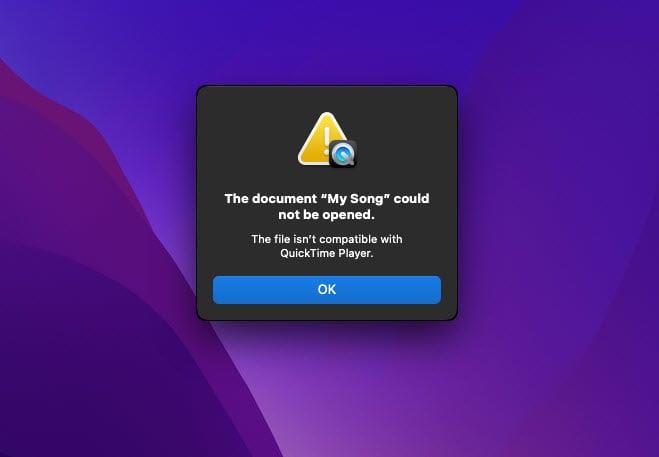
Fail ei ühildu QuickTime Playeri veaga
Kurikuulus macOS-i videopleieri viga, fail ei ühildu QuickTime Playeriga, võib ilmneda mitmel põhjusel.
Selle Apple'i toe artikli kohaselt ei välistanud Apple, et QuickTime Player ei näita teatud video- või helifailitüüpidega ühildumatust.
Enamasti ei ühildu video QuickTime'i tõrgetega järgmistel põhjustel.
Olenemata põhjusest peaks järgmiste tõrkeotsingu toimingute proovimine nende ilmumise järjekorras probleemi kiiresti lahendama.
Selle faili parandamise viisid ei ühildu QuickTime Playeriga
Siit leiate tõrkeotsingu toimingud, mida saate enne Apple'i toe või mõne Apple'i volitatud teeninduskeskusega konsulteerimist hõlpsalt ise proovida :
1. Värskendage QuickTime Playeri rakendust
Rakendust saate värskendada järgmiselt.
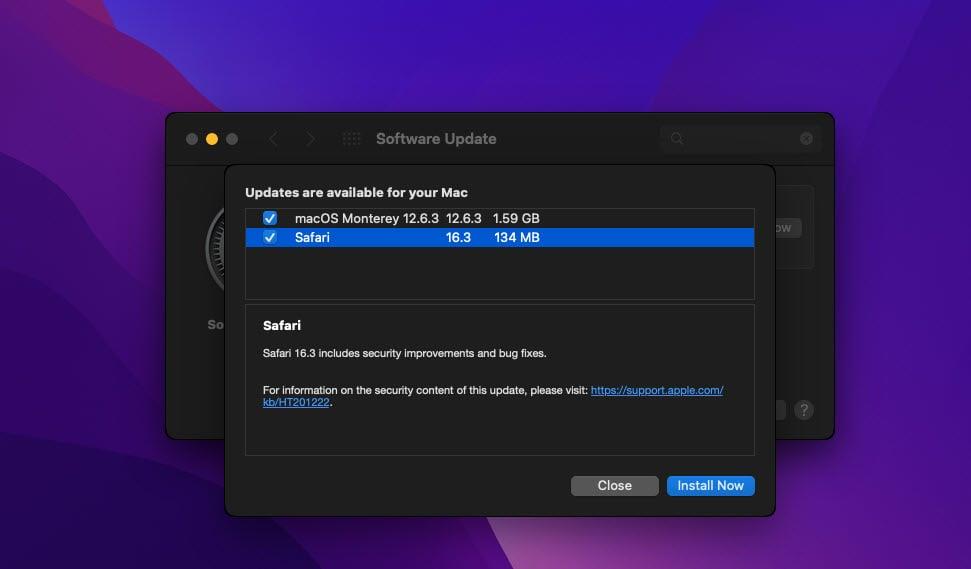
Värskendage rakendust QuickTime Player, et parandada, et QuickTime Player ei toeta teie faili kodekit
Proovige nüüd sama faili taasesitada. Kui probleem püsib, liikuge edasi järgmiste meetodite juurde.
2. Kontrollige failivormingut veel kord
Mõnikord võite ekslikult muuta faili laiendi nime kõiges, mida QuickTime Player ei mõista. Faili ümbernimetamine õiges vormingus peaks lahendama faili ühilduvuse probleemi. Võite MacBookis või iMacis proovida järgmisi samme.
Lahendage failivormingu nimetamisega seotud probleemid
Proovige nüüd faili QuickTime Playeris käivitada, et kontrollida, kas saate probleemi lahendada või mitte.
Lugege ka: MacOS: peidetud failide ja kaustade kuvamine/peitmine
Harvadel juhtudel võite saada videofaili saatjalt ZIP- või RAR-failina. QuickTime Player ei saa esitada videoid tihendatud või ZIP-failis.
Peate videofaili kausta ekstraktima ja seejärel QuickTime Playeris esitama. Sel eesmärgil saate App Store'ist hankida WinZip for Mac , et lahti pakkida .RAR, .ZIP jne faile.
3. Kontrollige, kas video- või helifailid pole rikutud
Kui olete siiani proovinud kõiki ülaltoodud tõrkeotsingut, kuid fail ei ühildu siiski QuickTime Playeriga, peate failis ristkontrollima kahjustuste suhtes.
Parim viis on kasutada mõnda muud meediumipleierit, nagu VLC Media Player , MKPlayer , Elmedia Video Player jne.
4. Värskendage macOS-i
Tõenäoliselt proovite kasutada spetsiaalset või vanemat videofailivormingut ja QuickTime Player ei toeta teie faili koodekit. Sel juhul peate proovima hankida sobiva koodeki, värskendades macOS-i.
Apple lisab rakenduste värskendusi või macOS-i värskendusi edastades QuickTime Playerile jätkuvalt koodekeid. Kuna olete juba videopleierit värskendanud, peate nüüd oma MacBooki või iMaci värskendamiseks järgima järgmisi juhiseid.
Selle faili parandamiseks uuendage oma macOS-i, mis ei ühildu QuickTime-mängija probleemiga
5. Sulgege ja taaskäivitage QuicTime Player
Mõnikord võib videopleier taustatöötlusfaasi takerduda. Seega ei reageeri see hästi faili täitmiskäskudele ja näitab juhuslikke vigu. Saate rakenduse sundpeatada ja selle taaskäivitada, järgides alltoodud juhiseid.
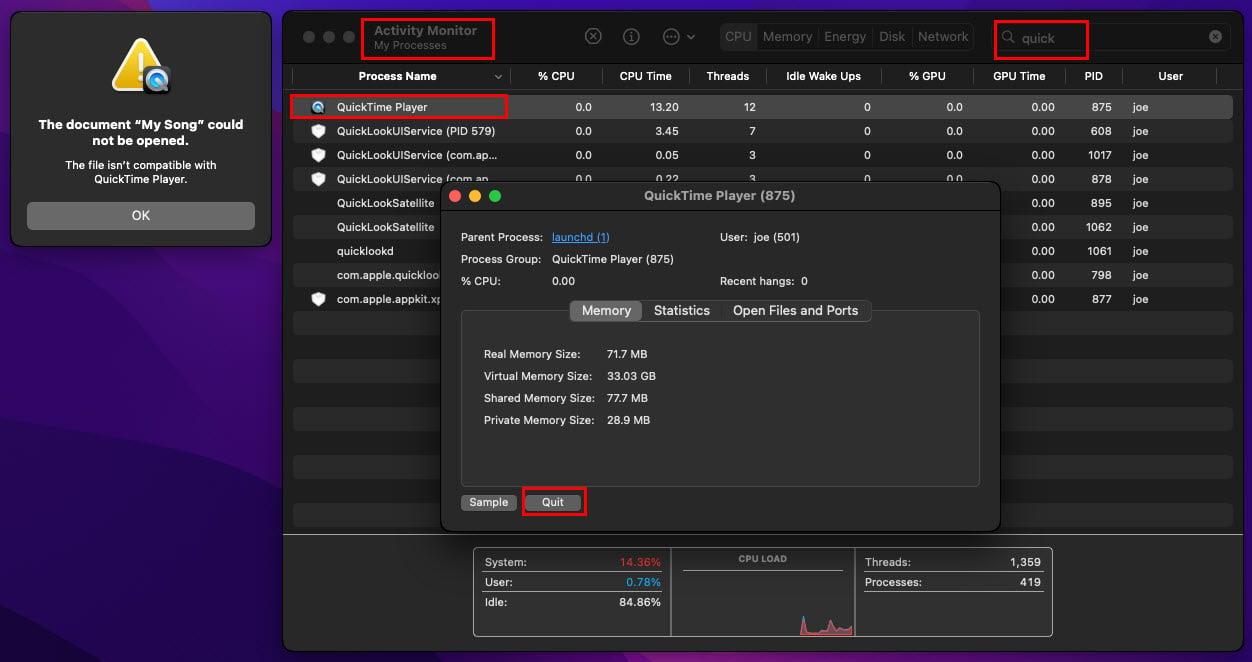
Sulgege ja taaskäivitage QuickTime Player
Pärast sundpeatamist topeltklõpsake videofailil uuesti, et kontrollida, kas probleem lahenes või mitte.
6. Video- või helifailide kodeerimine QuickTime Playeri jaoks
Teie MacBook või iMac on varustatud komplekti kuuluva multimeediumikodeerijaga. Selle tööriista abil saate vigase multimeediumifaili uuesti kodeerida, et macOS saaks seda QuickTime Playeri rakenduses esitada. Võite järgida alltoodud samme.

Valitud videofailide kodeerimine Macis
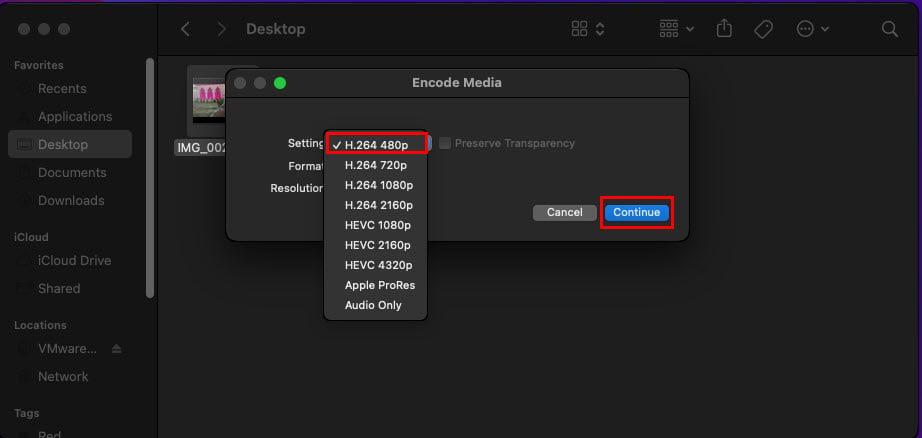
Video- või helifailide kodeerimine QuickTime Playeri jaoks
7. Kontrollige MacOS-i viiruste suhtes
Kuigi macOS on praktiliselt nakatamatu, võivad mõned nutikad pahavara- ja viirusprogrammid kahjustada sisseehitatud rakendusi, nagu QuickTime Player.
Kasutage viiruste leidmiseks ja kõrvaldamiseks mõnda järgmistest Mac App Store'i viirusetõrjerakendustest. Võite kasutada ka mis tahes muud pahavara skannerit.
Kui olete kindel, et macOS-is pole pahavara, nuhkvara ega viirusprogramme, proovige videofaili uuesti teha.
8. Otsige App Store'ist ühilduvat rakendust
Kui olete selles jaotises, tähendab see, et proovisite kõiki eelmisi meetodeid vea „See fail ei ühildu QuickTime Playeriga” tõrkeotsinguks.
Nüüd on viimane võimalus hankida teine videopleier, mis suudab esitada faili, millega teil on QuickTime Playeriga probleeme.
Spetsiaalsete või vähempopulaarsete multimeediumifailide jaoks ühilduva videopleieri otsimiseks proovige neid samme.
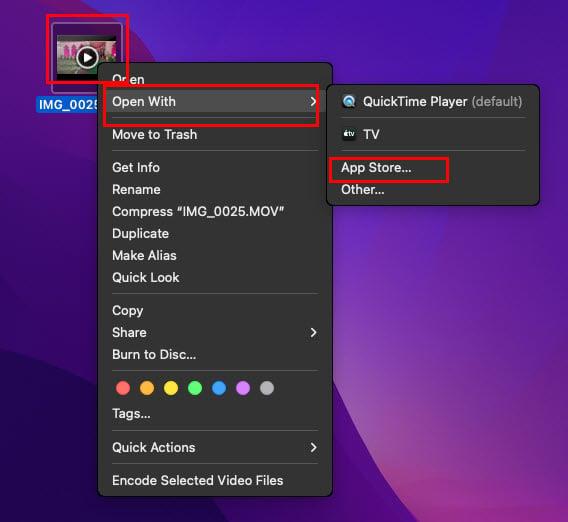
Kuidas hankida App Store'ist ühilduv rakendus
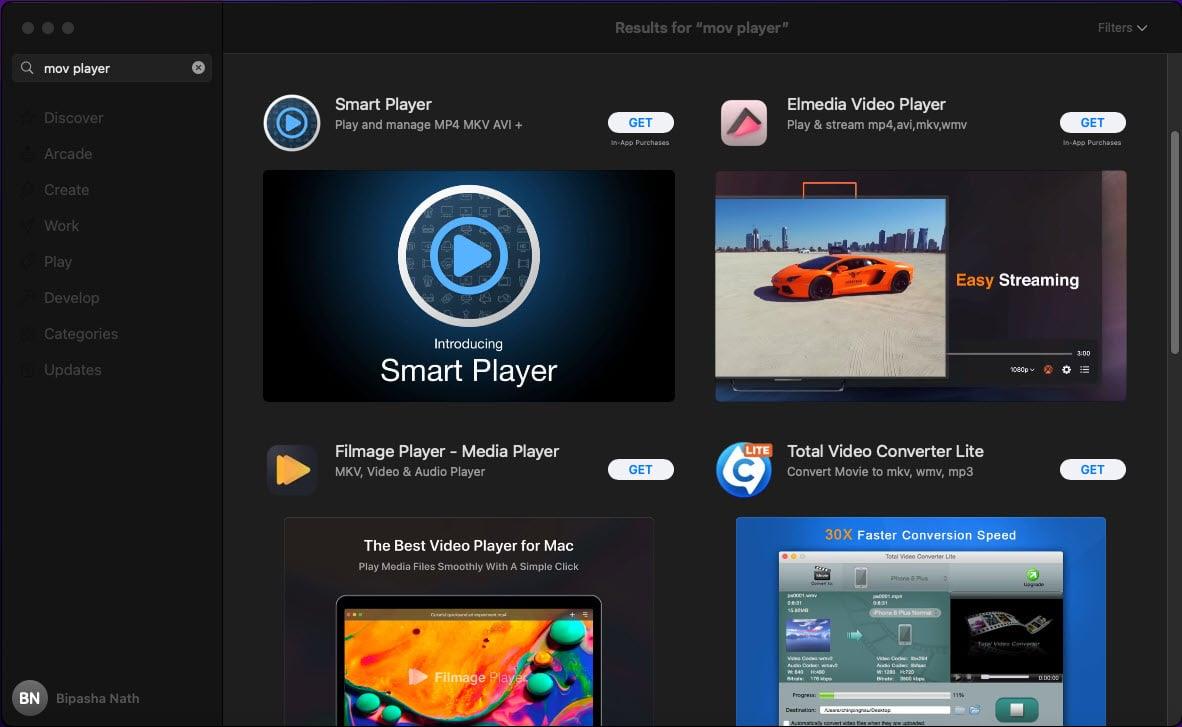
Otsin App Store'ist ühilduvaid videomängijaid
Järeldus
See võib teie meeleolu oluliselt mõjutada, kui vaatate oma MacBooki või iMaci jaoks huvitava telesaate või filmi, kuid macOS näitab videot, mis ei ühildu QuickTime'iga.
Lisaks kasutate oma macOS-i tipptasemel videote ja animatsioonide tootmiseks ning kui proovite oma sisu testida, näete, et fail ei ühildu QuickTime Playeri veaga.
Kõigil neil juhtudel proovige selles artiklis ülalmainitud tõrkeotsingu meetodeid ja teil peaks olema võimalik oma multimeediumisisu oma macOS-is taasesitada.
Kui jätsin mõne tõrkeotsingumeetodi vahele, mainige neid kindlasti allolevas kommentaarikastis.
Järgmisena vaadake, kuidas parandada videoid, mida Macis ei esitata .
Võimalike lahenduste loend probleemile, mille puhul olete MacOS-is kaotanud rakenduse akna ekraanilt.
Kas soovite saata meili paljudele adressaatidele? Kas te ei tea, kuidas Outlookis leviloendit luua? Siin on, kuidas seda vaevata teha!
Tea, kuidas probleemide lahendamiseks taaskäivitada graafikadraiverit opsüsteemides Windows 10, 11 ja Mac. Proovige neid parimaid meetodeid graafikadraiveri lähtestamiseks.
Kui ringikujulised viited Exceli töölehel häirivad, saate siit teada, kuidas Excelis ringviiteid leida ja need kõrvaldada.
Kas otsite tasuta või tasulisi Exceli eelarvemalle? Lugege seda artiklit, et uurida mõnda parimat Exceli eelarvemalli veebis ja võrguühenduseta.
Kui näete, et see fail ei ühildu QuickTime Playeriga, lugege seda artiklit kohe. See varjutab mõnede parimate paranduste puhul valgust.
Kui soovite andmesisestusülesandeid veatuks ja kiireks muuta, peate õppima, kuidas Excelis ripploendit koostada.
Kas näete Exceli probleemis nooleklahvide ees? Lugege seda artiklit kohe ja saate teada, kuidas saate selle vähem kui 5 minutiga parandada!
Kui mõnda või kõiki allalaaditud või muudetud videoid Macis ei esitata, lugege parimate ja lihtsate tõrkeotsingu ideede saamiseks seda ülimat juhendit.
Maci otseteede rakendus on võimas tööriist makrode käitamiseks. Ühe klõpsuga saab MacOS-i otseteede rakendus täita ülesandeid, mis muidu võtaksid tunde.








